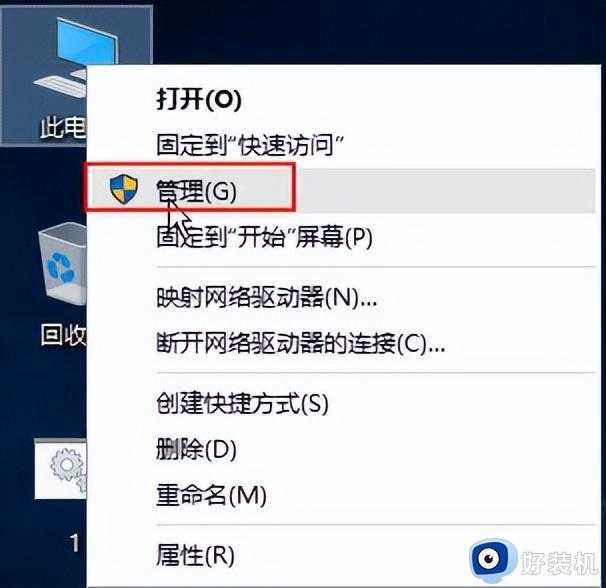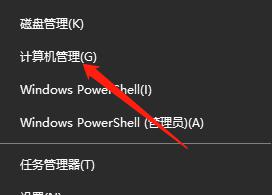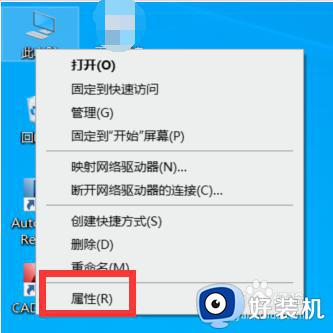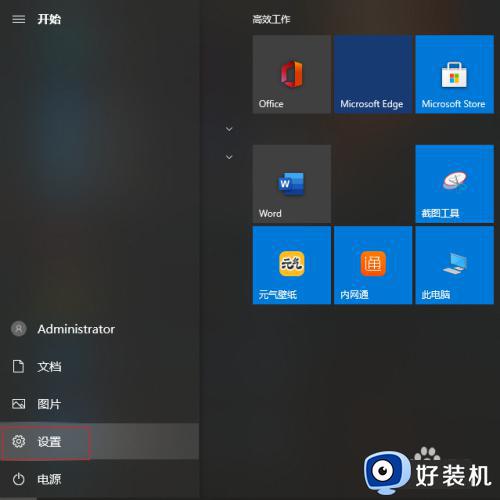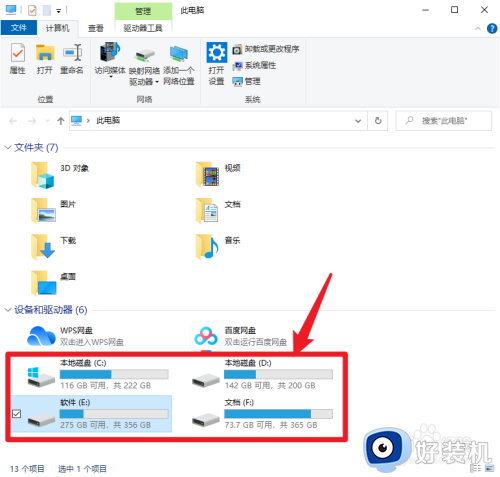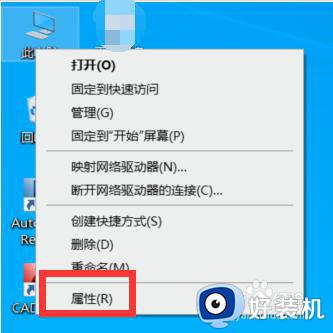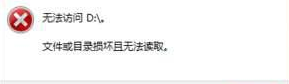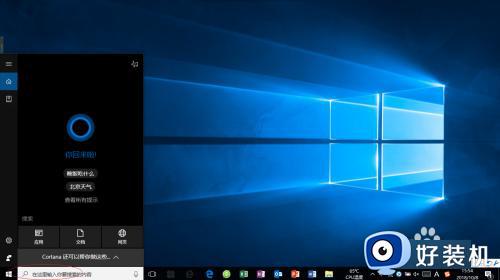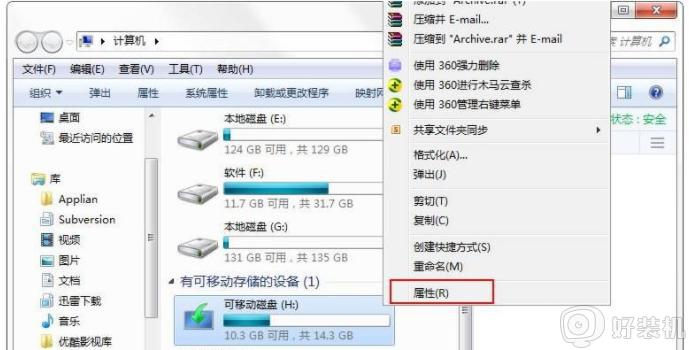win10磁盘格式化不了怎么办 win10磁盘无法格式化如何解决
在长时间操作win10电脑的过程中,难免会出现用户没有定期清理内存的情况,导致某个磁盘分区出现内存不足的问题,然而当用户在对win10系统中某个磁盘进行格式化时却老是无法格式化成功,那么win10磁盘格式化不了怎么办呢?今天小编就来教大家win10磁盘无法格式化解决方法。
推荐下载:系统之家win10专业版
具体方法:
方法一:
1、点击“开始菜单”按钮,在出现的菜单中选择“运行”。
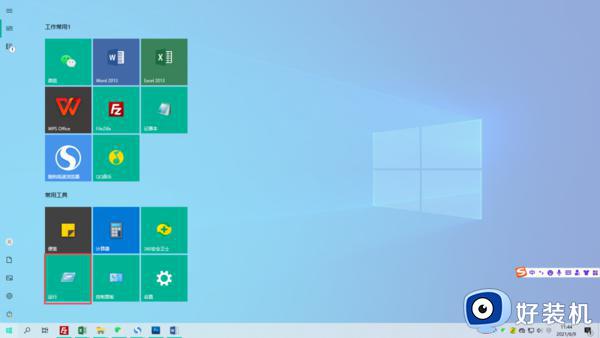
2、然后在“运行”界面输入“cmd”,点击“确定”进入命令行功能。
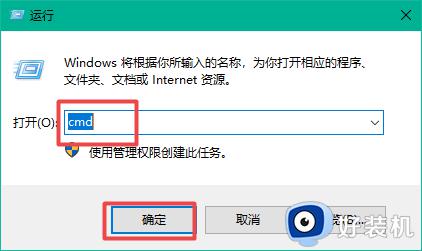
3、接着在命令行中输入“format d: -u”,之后按下回车键就能强行格式化的D盘。
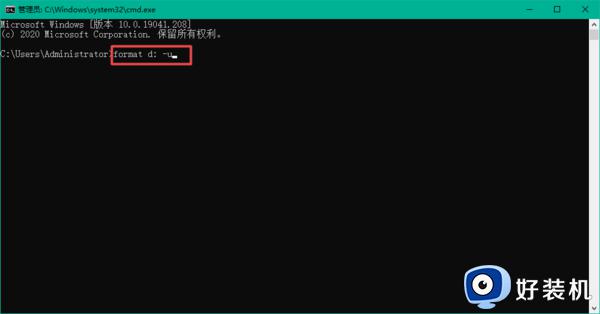
方法二:
1、在桌面上找到“此电脑”,右击并在菜单中选择“属性”按钮,
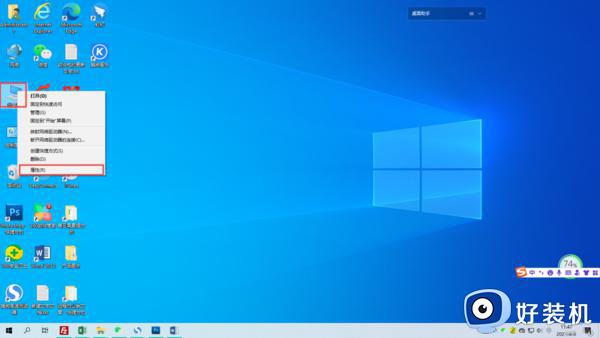
2、在接着出现的页面里找到并点击“高级系统设置”,
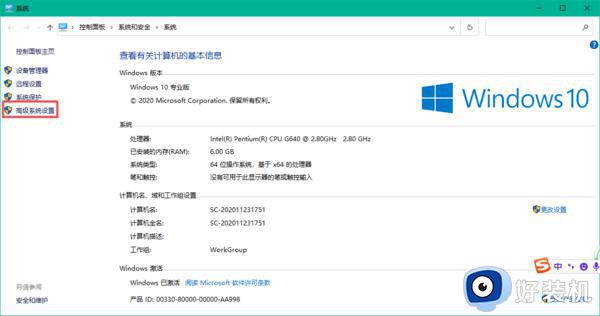
3、在出现的窗口中,点击顶部的“高级”标签栏,然后找到“性能”部分的“设置”功能。
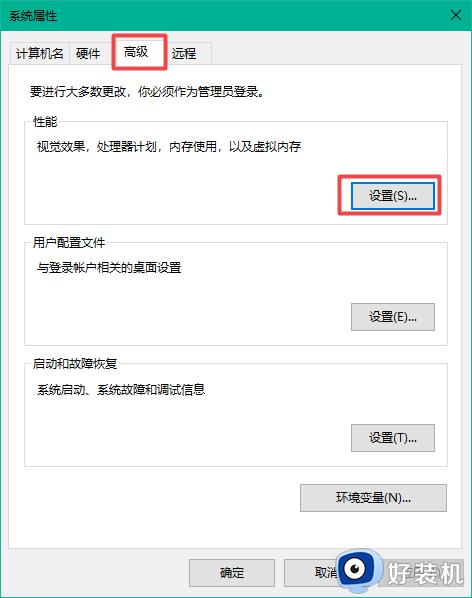
4、之后继续点击出现弹窗中的高级按钮,
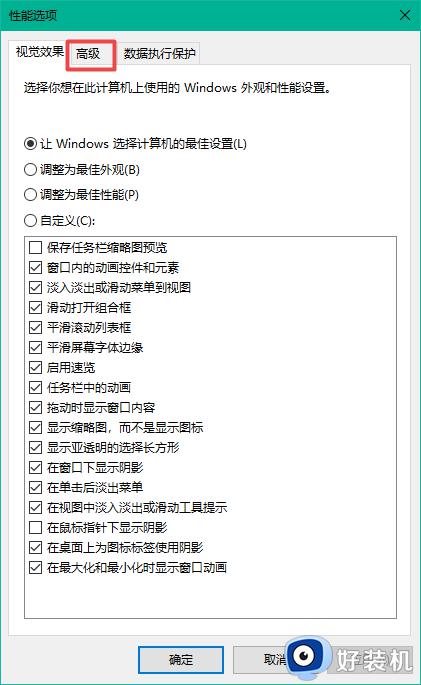
6、之后在“高级”页面中找到“虚拟内存”中选择“更改”功能。
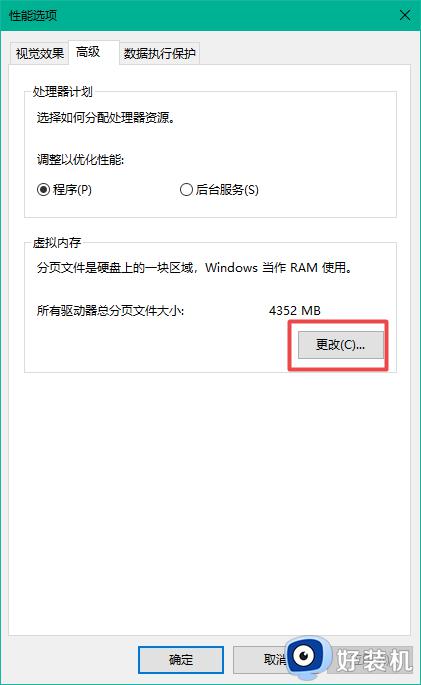
7、最后将图中的“自动管理所有驱动器的分页文件大小”取消勾选即可。
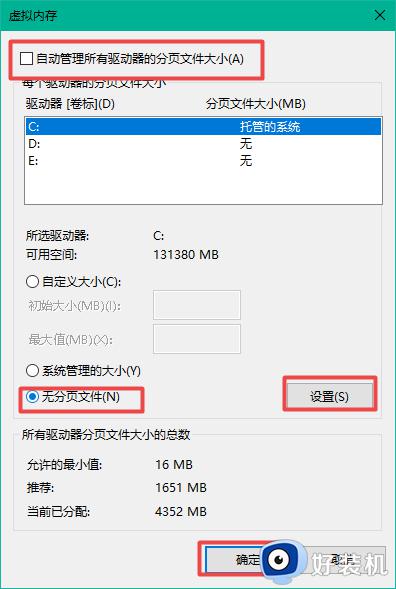
上述就是小编给大家讲解的win10磁盘无法格式化解决方法了,有出现这种现象的小伙伴不妨根据小编的方法来解决吧,希望能够对大家有所帮助。